Mintha hallgat gyorsítani vagy lassítani a zene
Fel kell gyorsítani vagy lassítani a tempóját hangvisszaadás több szempontból is. A rendszer segítségével a speciális programok, weboldalak és még a normál Windows Media alkalmas, hogy felgyorsítsa a zenét.

Hogy, hogy gyorsítsák fel a zenét a Windows Media
Ez a funkció áll rendelkezésre a szabványos Windows Media Player. Nyisson meg egy hangfájlt a játékos használja a helyi menüt.
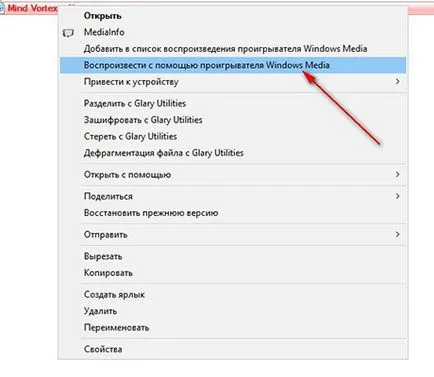
A lejátszó ablakban nyissa meg a helyi menü (jobb klikk), és válassza ki a „Advanced” - „beállítása a lejátszási sebességet.”
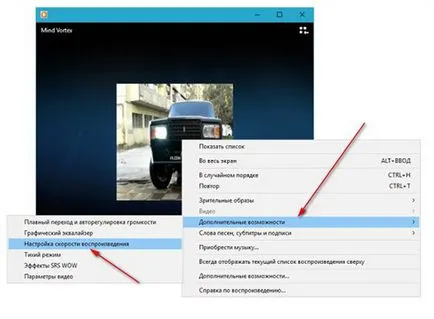
Hogyan lehet felgyorsítani a zenét Audacity segítségével
Audacity program teljesen ingyenes. Akkor itt letöltheti. Kövesd a linket, és válassza ki a kívánt fájlt. Kattintson a letöltési linket, akkor a letöltés elindul.
Ne felejtsük el, hogy ellenőrizze a letöltött fájlokat Antivirus, ez segít nehogy megfertőzze a rendszert, és a vírus definíciós fájlok.
A program letöltése után, futtatni. A program kell átmenni a telepítési folyamatot. Kattintson a „Next” az első pop-up ablak telepítése. A második - válassza ki a telepítési útvonal, valamint kattintson a „Tovább” gombra. Biztonságos vagy távolítsa el a jelölést a „Create a desktop ikon”, attól függően, hogy Ön az asztalon vagy nem szükséges.
Ebben az ablakban, akkor egyszerűen kattintson a „Telepítés”, akkor a program elindul azonnali telepítést. És akkor, akkor kell újra kattintson a „Tovább” gombra.
Ha azt szeretnénk, hogy a program fut egyszerre - ne távolítsa el a jelölést a „Start An Audacity” és kattintson a „Befejezés” gombra.
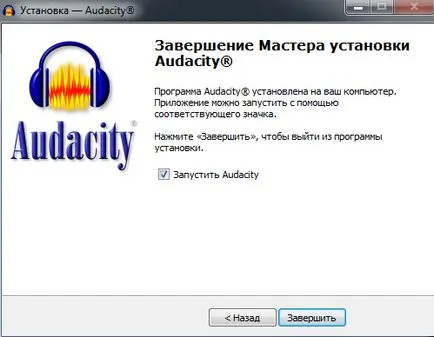
A program elindítása után információs ablak jelenik meg, zárja be.
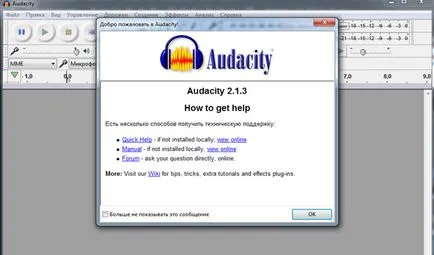
Mi jár a gyorsulás a hangfájlt.
- "File" - "Open"
- Válasszon ki egy fájlt
- A program betölti azt, majd válassza ki a „hatások” - „A sebesség módosítása”
Az új ablakban kell beállítani a sebességet a hangfájlt. Ha telepíti a berendezést, a rekord vesztesei a normál üzemmódba.
Beállítása a szám nagyobb, mint egy - rekordot fogja gyorsítani és annak időtartamát is csökkenni fog. Ezért annak érdekében, hogy csökkentse a tempót a zene meg a szám kevesebb, mint egység.

Ugyanebben az ablakban, látta a sebességet, hogy már, és a sebesség, ami után lesz a változás. A sebesség, kattintson az „OK”.
Ezután egy fájlt lehet végezni rutin cselekvések: lejátszás, szünet, leállítás, és mentse. Ha menteni:
- "File" - "Export fájl"
- Válasszuk ki a fájl mentéséhez
- Kattintson az „OK”